Webbrowser wie Firefox, Google Chrome oder Operasind alle dafür bekannt, funktionsreich und leistungsstark zu sein. Sie alle enthalten unterschiedliche Merkmale, die sie einzigartig machen. Ein Tribut, bei dem alle eine gemeinsame Basis haben, ist Inline AutoComplete. Diese Funktion ist in allen modernen Browsern enthalten. Inline AutoComplete hilft Ihnen dabei, Zeit zu sparen, indem automatisch eine Webadresse eingegeben wird, wenn Sie mit der Eingabe der URL beginnen. Lassen Sie sich ein einfaches Beispiel erklären: Wenn Sie AddictiveTips öffnen möchten, geben Sie die URL ein, und nach zwei oder drei Buchstaben wird die vollständige URL automatisch in der Adressleiste angezeigt, sodass Sie sofort zur gewünschten URL springen. Diese großartige Funktion ist nicht nur für Webbrowser vorgesehen. Dieselbe Inline-AutoVervollständigungsfunktion ist auch im Windows-Explorer sowie im Dialogfeld Ausführen verfügbar. Aus irgendeinem Grund ist es nicht standardmäßig aktiviert, dh Sie müssen es manuell aktivieren. Wenn Sie etwas in die Adressleiste von Windows Explorer eingeben, wird normalerweise zuerst danach gesucht. In diesem Beitrag erklären wir Ihnen, wie Sie die Inline AutoComplete-Funktion im Windows Explorer und im Dialogfeld Ausführen aktivieren. Weiter lesen.
Zur Erleichterung des Lesens werden wir jeden Schritt separat erklären.
Schritt 1: Öffnen Sie zunächst die Internetoptionen. Sie können dies tun, indem Sie in der Suche im Startmenü oder in der Systemsteuerung "Internetoptionen" eingeben.

Schritt 2: Nach dem erfolgreichen Sprung ins InternetWählen Sie im Eigenschaftenfenster die Registerkarte Erweitert in der oberen rechten Ecke aus und suchen Sie in der Liste Einstellungen sorgfältig nach der Option Inline-AutoVervollständigen im Windows-Explorer verwenden und Dialogfeld ausführen. Versuchen Sie sie nicht zu verwechseln, da es zwei an Inline AutoComplete erinnernde Optionen gibt. Aktivieren Sie diese Option und klicken Sie auf OK. Es ist zu beachten, dass diese Option in Windows XP anders benannt wird als "Inline-AutoVervollständigen verwenden (außerhalb von Internet Explorer)".
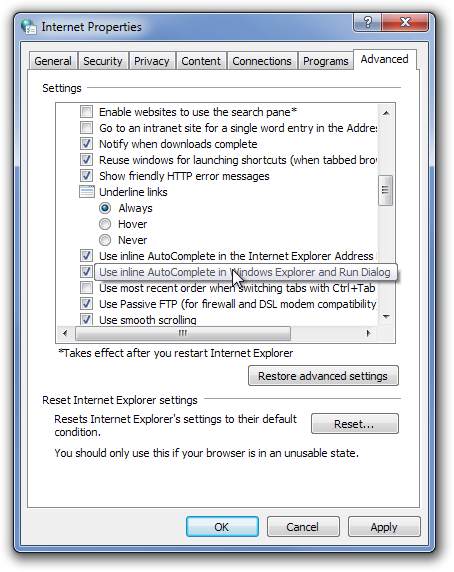
Wenn alle oben genannten Schritte abgeschlossen sind,Sie können jetzt die Inline-Funktion "AutoVervollständigen" im Windows Explorer und im Dialogfeld "Ausführen" verwenden. Wir haben einen Screenshot unten als Referenz bereitgestellt.
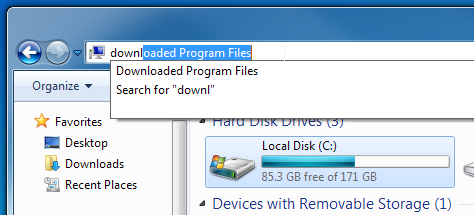
Bei unseren Tests hat die Funktion einwandfrei funktioniert, ohne dass wir Probleme hatten.







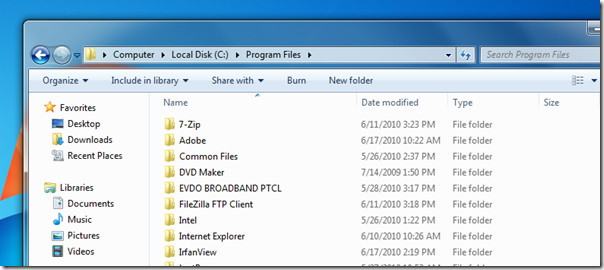





Bemerkungen